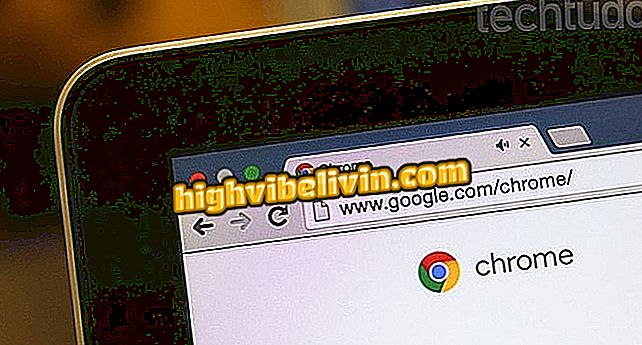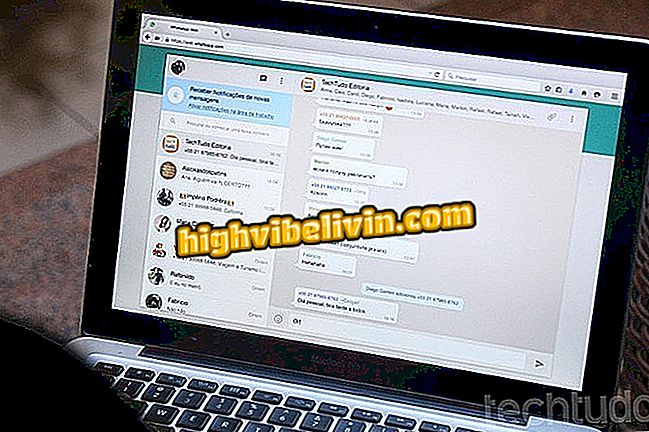Izmantojot JBL Connect lietotni ar Bluetooth skaņas lodziņu
Vienlaikus JBL Connect savieno vairākus firmas Bluetooth skaļruņus. Bet tas nenozīmē, ka lietotnei ar Android un iPhone versijām (iOS) ir tikai šis rīks. Tas arī ļauj jums izmantot lodziņu, lai nosūtītu komandas Siri un Google Assistant, atjauninātu programmaparatūru, cita starpā mazās funkcijas, kas padara runātāja lietošanu praktiskāku.
Pieteikums darbojas ar JBL Flip 4, Flip 3, Charge 3, Pulse 3, Pulse 2, Xtreme 2, Xtreme un Boombox kastēm. Ņemiet vērā, ka tikai jaunākajām - Flip 4, Pulse 3, Xtreme 2 un Boombox - ir JBL Connect + tehnoloģija, kas ļauj savienot vairāk nekā 100 ierīces vienlaicīgi. Pārējie modeļi apvieno savienojuma sākotnējo versiju, kas darbojas ar diviem skaļruņiem. Lūk, kā JBL Connect darbojas un uzzina, kā izmantot visas tās funkcijas.
Vai JBL seminova ir tā vērts? Lēta kategorija

Uzziniet, kā izmantot visas JBL Connect funkcijas, kuras izmanto, lai savienotu firmas Bluetooth skaļruņus
Pārī savienojiet lodziņu ar JBL Connect
1. solis. Pēc JBL Connect instalēšanas atveriet lietojumprogrammu un atzīmējiet izvēles rūtiņas "Gala lietotāja licences līgums" un "Harman konfidencialitātes paziņojums". Nospiediet pogu "Sākt" un pēc tam dodiet lietotnei atļauju piekļūt jūsu atrašanās vietai;

JBL Connect starta ekrānus, kad pirmoreiz atverat
2. solis. Nospiediet ieslēgšanas / izslēgšanas pogu skaņas lodziņā un pēc tam nospiediet Bluetooth pogu, kas norādīta ar bultiņu attēlā. Kaste pīkst un poga mirgo zilā krāsā;

Bluetooth aktivizēšana JBL skaņas lodziņā
3. solis. Savā mobilajā tālrunī ieslēdziet Bluetooth un veiciet savienošanas procesu atbilstoši sistēmai - Android izvēlnes izvēlnē "Konfigurēt" vai iPhone "Iestatījumi";

JBL skaņas lodziņa savienošana ar mobilo tālruni, izmantojot Bluetooth
4. solis. Lai atpazītu skaļruni, lietotnei vajadzēs dažas sekundes. Pēc tam JBL Connect parādīs īsu pamācību ar visām tās funkcijām. Pārvelciet pa kreisi, lai nokārtotu norādījumus, un pēdējā ekrānā pieskarieties "Start";

Izlases pamācības ekrāni ar JBL Connect funkcijām
5. solis. JBL Connect tagad ir gatavs lietošanai. Sākuma ekrānā lietotne parādīs jūsu skaļruņa attēlu. Katru reizi pieskaroties, skaļrunis pīkst.

JBL Connect galvenais ekrāns ar pārī savienotu skaņas lodziņu
Pievienojiet vairākus skaļruņus
Pirmkārt, jāatzīmē, ka kastes ar savienojumu nav savienotas ar Connect +. Tas nozīmē, ka jums ir jābūt tādiem pašiem tehnoloģiju skaļruņiem, lai viņi kopā spēlētu. Šī apmācība tika veikta ar diviem Flip 3 modeļiem, kam pieder Connect sākotnējā versija. Procedūra un lietojumprogramma ir vienāda Connect + kastēm, kas joprojām atbalsta lielāku ierīču skaita pieslēgšanu.
1. solis. Ja JBL lodziņš jau ir savienots pārī un ir pieslēgts lietojumprogrammai, visos lodziņos nospiediet pogu „Savienot”. Nav nepieciešams aktivizēt Bluetooth vai savienot pārējās ierīces ar tālruni, jo sistēma veiks tiešu saziņu starp abiem modeļiem. Programma JBL Connect ļauj savienot divas vai trīs kastes, lai atskaņotu kopā;

Pievienojiet pogas norādi uz divām JBL Flip 3 kastēm
2. solis. JBL Connect nekavējoties parādīs otru runātāju. Izvēlieties "Party" režīmu, lai kastes varētu atskaņot kopā, vai "Stereo", kas ļaus atskaņot Hi-Fi audio.

JBL Connect lietotne ar diviem skaļruņiem, kas savienoti vienlaikus
Izmantojiet skaņas lodziņa mobilo balss palīgu
1. solis. JBL Connect ļauj tieši izmantojot skaļruni izmantot iPhone balss palīgus, Siri vai Android, Google palīgu. Lai to izdarītu, novietojiet oranžo taustiņu, kas atrodas pozīcijā "Atskaņot / pauzēt" pozīcijā "Balss palīgs". Redzamajā logā nospiediet "Es saprotu";

Iespējojiet Android balss palīgu, izmantojot JBL skaņas lodziņu
2. darbība. Balss palīga lietošana caur JBL lodziņu būs aktīva. Tagad dodieties uz runātāju un nospiediet tālruņa taustiņu, kas darbosies kā "Ok, Google" Android vai "Hei, Siri" uz iPhone. Kaste pīkst, norādot, ka tagad varat palīgs palīgs;

Poga Google un Apple balss palīgu aktivizēšanai JBL skaņas lodziņā
6. solis. Izveidojiet komandas, novirzot balsi Bluetooth lodziņa priekšpusē, kur atrodas mikrofons. Šo funkciju var izmantot darbībām, piemēram, zvanot uz kontaktiem, piekļūstot tīmekļa vietnēm vai nosūtot e-pastu.

Google palīgs tiek lietots no Bluetooth JBL Flip3 skaņas lodziņa
Programmatūras atjaunināšana
1. solis. JBL Connect piedāvā arī vienkāršu veidu, kā atjaunināt skaļruņa programmaparatūru. Ja uz jūsu skaņas lodziņa attēla parādās izsaukums, tas ir zīme, ka ir pieejama jaunāka programmatūras versija. Lai veiktu atjauninājumu, vispirms ieslēdziet lodziņu un pievienojiet to strāvas kontaktligzdai. Pēc tam pieskarieties izsaukuma ikonai un nospiediet "OK";

JBL lodziņu izsaukuma zīme norāda, ka programmatūra ir novecojusi
2. solis. Pirmkārt, lietotne lejupielādēs atjaunināšanas pakotni un pēc tam veiks instalēšanu. Neatstājiet JBL Connect, neizslēdziet tālruņa ekrānu vai skaļruni. Procedūra ilgst no 10 līdz 15 minūtēm. Tātad, pagaidiet;

Lejupielādējiet un instalējiet JBL skaļruņa programmaparatūras atjauninājumu
3. solis. Kad instalēšana ir pabeigta, skaļrunis atsāksies un automātiski aktivizēs Bluetooth. Kad ierīce tiek atkārtoti savienota, JBL Connect identificēs lodziņu un parādīs ziņojumu "Upgrade success", kas norāda, ka atjauninājums ir veiksmīgi pabeigts. Noklikšķiniet uz "OK", lai aizvērtu ziņojumu.

JBL Connect programmatūras atjauninājums, ko pabeigusi JBL Connect
Citas funkcijas
1. solis. Jūs joprojām varat mainīt sava skaņas lodziņa nosaukumu lietotnē. Tas atvieglos identifikāciju, īpaši, ja savienojat tos pašus modeļus un citas ierīces nav jūsu. Lai to izdarītu, galvenajā JBL Connect ekrānā pieskarieties modeļa nosaukumam. Ievadiet vajadzīgo vārdu un nospiediet "OK";

JBL lodziņa nosaukuma maiņa lietotnē JBL Connect
2. solis. Programmā tiks parādīts ziņojums, ka nosaukuma maiņa tiks pabeigta, kad skaņas kaste tiks restartēta. Nospiediet "OK" un, ja vēlaties, nekavējoties restartējiet, lai redzētu izmaiņas. Visbeidzot, ja jums ir kādi jautājumi par lietotnes funkcijām, ātrās apmācības var redzēt, noklikšķinot uz informācijas ikonas, kas atrodas ekrāna augšējā stūrī;

JBL kaste ar mainītu nosaukumu un JBL Connect informācijas pogas indikāciju
3. poga. Informācijas poga atvērs to pašu pamācību, kas parādās JBL Connect lietotnes pirmajā reizē.

Apmācība ar JBL Connect lietojumprogrammas funkcijām
Kas ir labākais Bluethooth skaņas lodziņš? Atklājiet forumā